win7鼠标自动点击怎么办_解决win7鼠标自动点击的方法
更新日期:2024-03-21 15:03:04
来源:网友投稿
手机扫码继续观看

我们在使用win7旗舰版系统电脑办公或者学习时,电脑难免会出现一些问题,例如就有网友跟小编反映说自己电脑的鼠标一直自动点击,给正常工作带来了困扰,那我们碰到这种问题要怎么办呢?下面本文就为大家分享了解决win7鼠标自动点击的方法,一起往下看吧。
解决方法如下:
1、在win7系统中点击开始---控制面板;
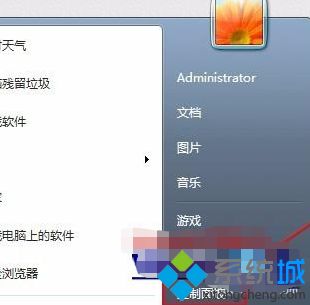
2、在硬件和声音下------选择查看设备和打印机;
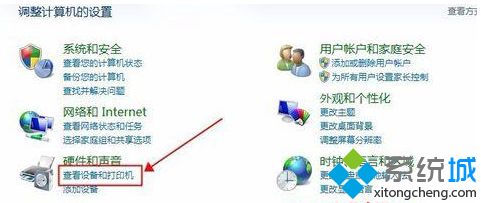
3、选择鼠标----UItraNav--按图片设置保存即可解决!
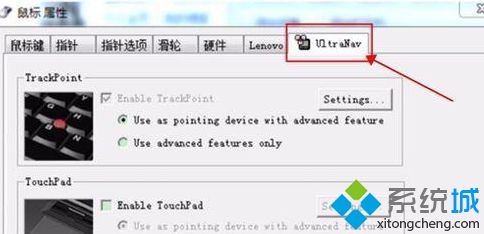
上面就是关于解决win7鼠标自动点击的方法啦,有出现同样问题的网友可以参考上面的方法来解决哦。
该文章是否有帮助到您?
常见问题
- monterey12.1正式版无法检测更新详情0次
- zui13更新计划详细介绍0次
- 优麒麟u盘安装详细教程0次
- 优麒麟和银河麒麟区别详细介绍0次
- monterey屏幕镜像使用教程0次
- monterey关闭sip教程0次
- 优麒麟操作系统详细评测0次
- monterey支持多设备互动吗详情0次
- 优麒麟中文设置教程0次
- monterey和bigsur区别详细介绍0次
系统下载排行
周
月
其他人正在下载
更多
安卓下载
更多
手机上观看
![]() 扫码手机上观看
扫码手机上观看
下一个:
U盘重装视频










